先日、仕事で使っているサーバーをOCNからX-SERVER(エックスサーバー)に変更しました。
もちろんそれに伴いましてドメインで管理しているメールもX-SERVER(エックスサーバー)に場所を移しましたので、さっそくAndroid端末でも使えるように設定をいたしました。
AndroidでX-SERVERのメールを管理する方法
1.まず最初にEメールを起動させてアカウント追加を選択します。
2.次に管理したいアカウントのメールアドレスとパスワードを入力。

| メールアドレス | メールアドレスを入力 |
| パスワード | パスワードを入力 |
3.『次へ」で進み『imap』を選択する。
4.受信サーバの設定をおこないます。
| ユーザー名 | メールアドレスを入力 |
| パスワード | パスワードを入力 |
| サーバー | 契約時に取得した【○○○○.xsrv.jp】というサーバー名を入力 |
| セキュリティの種類 | STARTTLS(証明書をすべて承認)を選択 |
| ポート | 143に自動で表示されます |
コレだけを入力したら⑤の完了を押す。(ここでエラーがあると弾かれますので正しく入力してください)
5.送信サーバの設定をします。
| SMTPサーバー | 契約時に取得した【○○○○.xsrv.jp】というサーバー名を入力 |
| セキュリティの種類 | STARTTLS(証明書をすべて承認)を選択 |
| ポート | 587に自動で表示されます |
| ログインが必要 | チェックを入れる |
| ユーザー名 | メールアドレスを入力 |
| パスワード | パスワードを入力 |
ここまで入力したら⑥完了を押して終了です。
最期に必ず送信テストと受信テストをおこなってください。
今回は設定画面が見やすいのでAndroidにプリインストールされている『Eメール』というアプリケーションでの設定画面となりますが、基本的にはどのアプリを使っても設定は同じです。
エックスサーバーは最近人気があるらしく使っている人も多いと思いますので、もしメールの設定をしようと思っている人がおられれば何かの参考になれば幸いです(^ ^ )♪




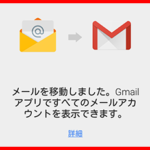

コメント